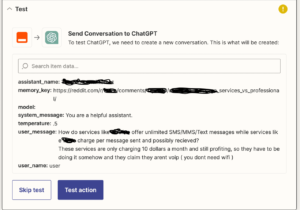Cara Screenshot Hp Realme C35 – Tepat di tahun 2018, Hp Realme telah meramaikan dunia smartphone di Indonesia. Sejak saat itu, perusahan tersebut telah merilis berbagai jenis smartphonenya. Produk pertamanya ada Realme C1, Realme 2, Dan Realme 2 Pro.
Sampai di tahun ini, perusahaan tersebut telah meluncurkan berbagai type hp Realme. Salah satunya hp Realme C35. Produk tersebut hadir dengan dibekali berbagai fitur yang menarik. Hingga, banyak pengguna bertanya bagaimana cara screenshot hp Realme C35.
Berbeda dengan fitur screenshot Realme C33 yang hanya menggunakan 3 cara, di hp Realme C35 sendiri memiliki cara tangkapan layar yang berbeda dan banyak. Salah satunya adalah screenshot menggunakan ikon pintasan aksesibilitas. Di mana cara tersebut harus menggunakan beberapa langkah untuk melakukannnya.
Karena banyaknya pertanyaan mengenai persoalan di atas, Wintechmobiles akan memberikan tutorial cara screenshot hp Realme C35 yang terbaru. Bagi kamu pengguna hp ini, silakan ikuti ulasan artikel kali ini.
Spesifikasi Umum Hp Realme C35
Namun, sebelum penulis memberikan tutorialnya, akan diulas lebih informasi tentang spesifikasi umum dari hp Realme C35 itu sendiri. Sehingga nantinya para pengguna mengetahui berbagai keunggulan dari hp seharga 2 jutaan tersebut.
Secara umum, smartphone ini didesain dengan rangka datar, namun memiliki warna yang kekinian. Hp ini memiliki ukuran layar 6.6 inci dengan jenis layar IPS LCD. Kemudian resolusi layarnya 1080 x 2408 piksel dengan rasio 20:9. Realme C35 ini sangat digunakan untuk menonton film atau video.
Selain itu, mesinnya sendiri menggunakan hardware yang sudah dibekali chipshet UNISOC Tiger T616. Lalu CPU Octa-core, dan GPU Mali-G57 MP1. Untuk RAMnya sendiri sudah 4GB, memori internal 64 GB hingga 128 GB. Apabila ingin menambahkan memori eksternal, ada ruangnya. Jadi, hp ini bisa kamu gunakan untuk bermain game yang kelah menengah, seperti mobile legend atau lainnya.
Beberapa Cara Screenshot Hp Realme C35
Setelah mengetahui beberapa spesifikasi umum dari hp Realme C3, selanjutnya kita akan mencoba mencari tahu bagaimana penggunaan fitur tangkapan layar di hp Realme C35. Jadi, menurut penulis ada lima cara untuk melakukan tangkapan layar di hp Realme C35. Untuk menggunakannya, kita perlu mengaktifkannya lebih dulu. Di bawah ini telah terdapat langkah-langkah untuk mengaktifkannya.
1. Screenshot Realme C35 dengan Tombol Kombinasi
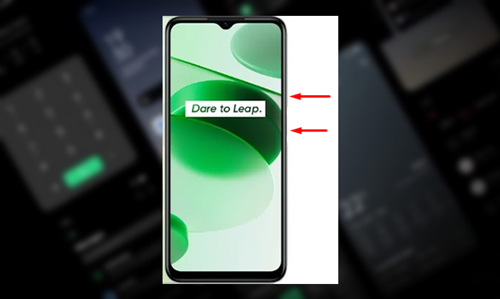
Cara pertama adalah menggunakan tombol kombinasi. Di mana tombol yang digunakan adalah tombol power dan tombol volume bawah. Cara ini merupakan cara bawaan langsung dari hp, jadi tidak perlu kita aktifkan kembali di pengaturan. Untuk cara penggunannya sebagai berikut.
- Nyalakan hp Realme C35 kamu.
- Pilih layar yang akan di screenshot.
- Kemudian, tekan dan tahan tombol power + tombol volume bahwa secara berasamaan.
- Ketika keluar bunyi cekrek, maka tangkapan layarnya berhasil.
- Kamu bisa melihat hasilnya di galeri foto hp.
2. Screenshot Realme C35 dengan Aksesibilitas
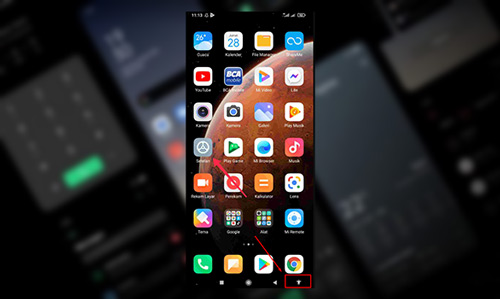
Cara kedua adalah menggunakan fitur Aksesibilitas. Berbeda dengan cara pertama, cara ini tidak bisa langsung digunakan, artinya kita perlu mengaktifkan fitur ini terlebih dahulu melalui pengaturan. Berikut langkah-langkah untuk mengaktifkannya.
- Bukan menu Pengaturan atau Settings.
- Kemudian cari dan pilih bagian Aksesibilitas.
- Lalu pilih Menu Aksesibilitas.
- Selanjutnya aktifkan tombol Pintasan Menu Aksesibilitas, lalu klik izinkan , dan klik OK.
- Setelah itu akan muncul ikon pintasan menu aksesibilitas di pojok kanan bawah.
- Ketika ingin menggunakannya, pilih layar yang akan discreenshot, lalu klik ikon pintasan menu aksebilitasnya, kemudian pilih fitur screenshot.
3. Screenshot Realme C35 dengan Tombol Multi Tugas
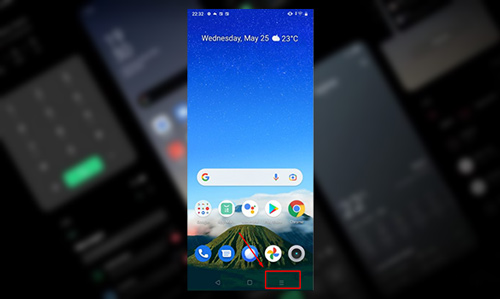
Cara ketiga, kita bisa gunakan tombol multi tugas. Di mana tombol multi tugas ini berada di bagian bawah layar. Untuk melakukan screenshot, kita gunakan multi tugas yang memiliki ikon garis tiga. Untuk menggunakannya mudah, seperti ini.
- Pilih layar hp yang akan discreenshot.
- Kemudian klik tombol multi tugas garis tiga, lalu klik fitur screenshot di bawah layar tersebut.
- Untuk melihat hasilnya di galeri foto.
4. Tangkapan Layar Realme C35 dengan Menu Pintasan
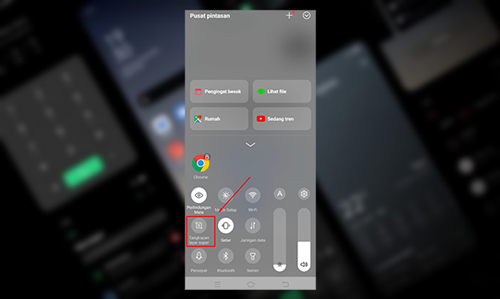
Selain ketiga cara di atas, ada juga cara keempat yaitu menggunakan menu pintasan. Menu tersebut merupakan sebuah menu tambahan yang berada tersebunyi, di mana fungsi memberikan kemudahan ke pengguna untuk mengakses beberapa fitur yang di hp. Seperti fitur wifi, mode pesawat, dan lain sebagainya. Dan salahnya ada fitur screenshot. Untuk penggunannya mudah, kamu cukup melakukan cara berikut ini.
- Pilih layar yang akan discreenshot.
- Kemudian swipe down atau tarik layar dari ujung layar ke bawah sampai ada menu pintasan.
- Setelah itu pilih fitur screenshot. Apabila belum ada fitur screenshot, kamu bisa menambahkannya dengan cara klik ikon pensil yang ada di bagian atas halaman tersebut atau di sebelah ikon pengaturan.
Kesimpulan
Dari semua ulasan di atas, bisa kita simpulkan bahwa ada tiga cara untuk menggunakan fitur tangkapan layar di hp Realme C35. Untuk fitur screenshot tiga jari di Realme C35 tidak ada, seperti di hp Realme C33. Jadi, silakan kamu pilih dari keempat cari di atas.
Itu sekirang pembahasan dari Wintechmobiles mengenai cara screenshot hp Realme C35. Semoga dengan adanya artikel ini, kamu terbantu dan bisa menggunakan fitur-fitur lengkap yang ada di produk Realme. Nantikan pembahasan lainnya seputar dunia Gadget dan lainnya.
Sumber Gambar : Admin wintechmobiles.id